

作者:Adela D. Louie, 最近更新:October 24, 2022
在某些情況下,您可能會損壞您的設備,我們中的一些人可能會擔心保存在設備上的數據。 如果您沒有 iTunes,那將是最糟糕的,這就是學習的原因 如何在沒有 iTunes 的情況下訪問 iPhone 數據 非常重要
除了在我們上面提到的情況下採取預防措施之外,了解這樣的事情也很重要,這樣您就可以清楚地備份存儲在設備上的文件。 它還有助於快速恢復您丟失的所有文件或 iPhone 上存儲的所有數據。
在本文中,我們將學習如何在沒有 iTunes 的情況下訪問 iPhone 數據,以及方法和步驟,以及可以幫助您的工具 在 iPhone 上恢復已刪除的文件. 如果您擔心有一天這種情況會發生在您身上,那麼本文可以成為您最好的指南和巨大的幫助,讓我們開始吧。
第 1 部分:如何在沒有 iTunes 的情況下訪問 iPhone 數據?第 2 部分:在沒有 iTunes 的情況下訪問 iPhone 數據的最佳方式是什麼第 3 部分:總結一切
在沒有 iTunes 的情況下,有兩種常見的方法可以訪問 iPhone 數據,它們是通過使用 USB 或 iCloud。 如果您更喜歡需要一種工具來訪問數據的工具,例如 USB,另一種是如果您想通過使用 iCloud 以無線方式進行訪問。 它們都是關於如何在沒有 iTunes 的情況下訪問 iPhone 數據的保證方法。
但是,大多數人更喜歡不那麼麻煩並且不要求他們使用任何工具的工具,即使用 iCloud。 好吧,老蘋果用戶知道,除了 iTunes的,此應用程序是您在使用 Apple 設備時必須安裝或了解的最重要的應用程序或工具之一。 下面讓我們看看如何使用它。
在這種情況下,重要的是要備份文件,以便了解如何恢復它們。 另一方面,您的 iCloud 帳戶上也可能沒有文件,特別是如果您沒有將它們與您正在使用的設備同步,您可以嘗試執行以下操作:
打開 ”設定“應用程序,然後選擇您的帳戶。然後選擇”iCloud的",然後切換要同步到 iCloud 的項目的切換按鈕。
去 ”照片“然後點擊”分享到“按鈕,然後選擇”保存到文件“,然後你必須點擊”iCloud的“作為您的目的地。
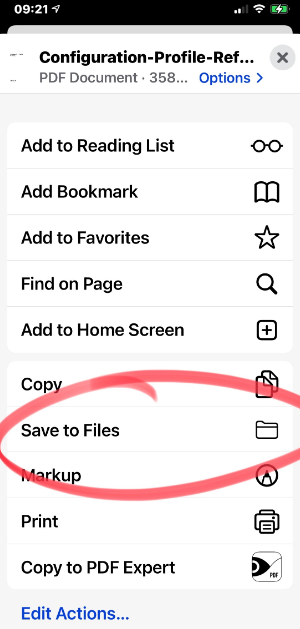
既然我們已經了解瞭如何在沒有 iTunes 的情況下訪問 iPhone 數據,我們現在將與您分享一個工具,您可以使用該工具來恢復損壞或丟失 iPhone 後可能丟失的所有數據。
我們正在談論的工具稱為 FoneDog iOS 數據恢復 工具,此工具可用於恢復您丟失或刪除的所有數據以及設備可能經歷的情況,例如設備丟失、損壞或損壞。 這是如何在沒有 iTunes 的情況下訪問 iPhone 數據的方法之一,特別是如果您認為沒有希望了。 讓我們列出 免費的 iPhone 數據恢復工具 下面可以為我們做。
iOS的數據恢復
恢復照片、視頻、聯繫人、消息、通話記錄、WhatsApp 數據等。
從 iPhone、iTunes 和 iCloud 恢復數據。
與最新的 iPhone 和 iOS 兼容。
免費下載
免費下載

有三種方法可以恢復或訪問您需要的所有 iPhone 數據,我們將檢查上述每種方法。 現在讓我們開始行動並檢查有關如何使用下面的 FoneDog iOS 數據恢復工具在沒有 iTunes 的情況下訪問 iPhone 數據的所有步驟。
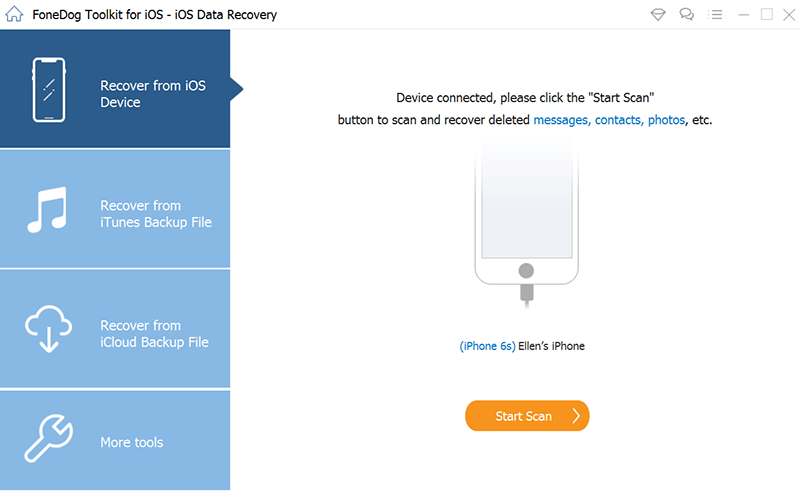
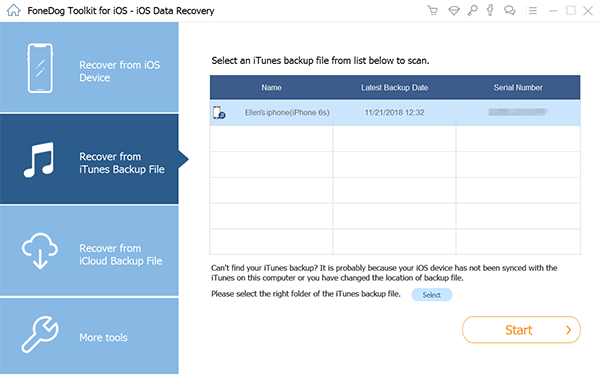
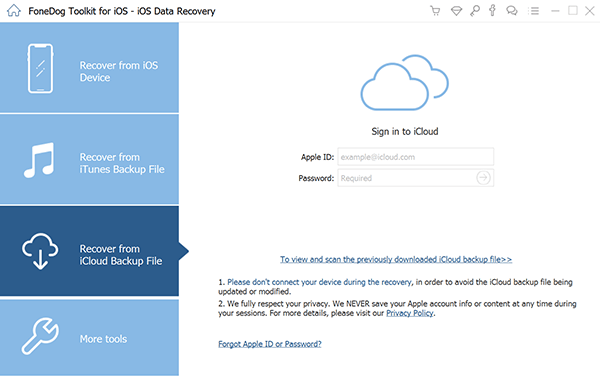
人們也讀【2021】將聯繫人從 iPhone 導出到 iPhone 的 5 種方法[已解決和 2020 更新] 如何從 iPhone 恢復已刪除的視頻
我們希望您在如何在沒有 iTunes 的情況下訪問 iPhone 數據的過程中學到了很多。 使用所討論的工具和方法會很有幫助,特別是如果您不知道如何正確執行您想嘗試的方法。 借助我們在本文中學到的知識,現在每個人都可以更輕鬆地立即採取行動。
發表評論
留言
熱門文章
/
有趣無聊
/
簡單難
謝謝! 這是您的選擇:
Excellent
評分: 4.8 / 5 (基於 88 個評論)